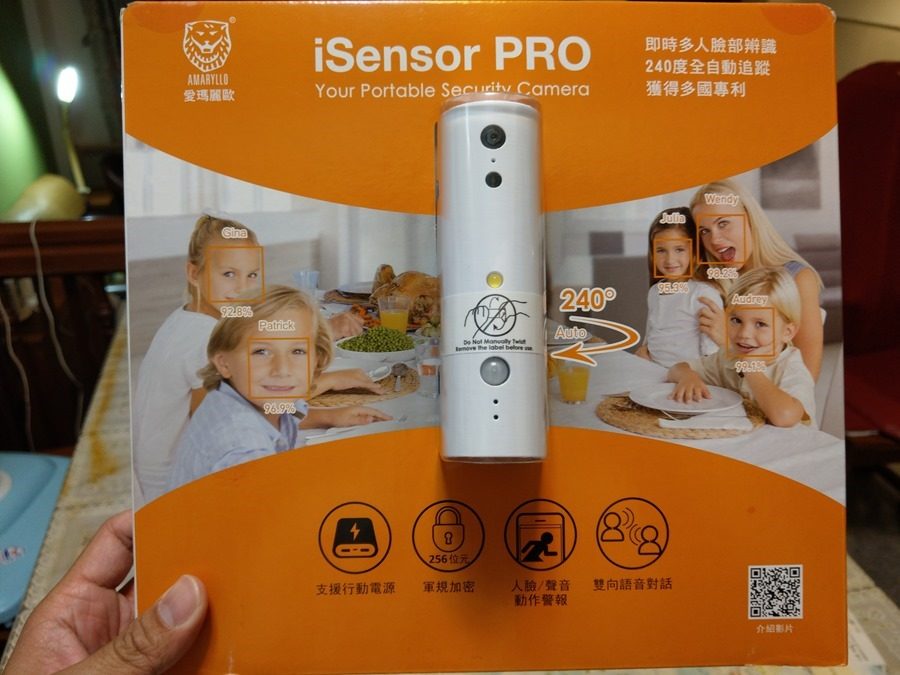現在網路攝影機已經非常普及,很多人都在家裡安裝攝影機方便出門時隨時掌握住家狀況,最近好市多(Costco)有一款迷你攝影機 iSensor Pro 具備 240 度即時追蹤鏡頭以及臉部辨識功能,體積比手掌還小,安裝不占空間,外出攜帶也很方便,電力來源甚至可以是一般的行動電源,但重要的是它支援即時監控、入侵警報、雲端錄影以及 256 位元加密傳輸功能,是 CP 值相當高的監控選擇,值得跟大家分享。
AMARYLLO (愛瑪麗歐) 的 iSensor 系列攝影機市面上有不少類似的機型,官網的名稱為 KOOVA,小巧的機身上具備可以 240 旋轉追蹤物體的鏡頭、麥克風、揚聲器以及動作感應器,它用一般 USB 頭就可供電而且安裝簡單,最高畫質解析度可達 720P,最吸引人的地方在於它還支援即時警報功能和免費雲端儲存(用 Google Drive 雲端硬碟)。
「開箱」硬大就不提了,好市多的包裝有買過 3C 的都知道,沒有用點蠻力、暴力是很難讓它妥協的,美工刀這種文人用的東西就免了,直接拿出螺絲起子撬開後面的紙盒子,裏頭有配件;再順著底下的孔往上掰開紙箱就可以取下攝影機,這點工作有男生來幫忙會比較好。(暴力開箱畫面恕不宜露出)
裡面的東西包含 iSensor Pro 主機、支架、電源供應器以及螺絲和塑膠螺栓。這麼小的產品還要鑽牆鎖螺絲?我看還是免了吧!再加上它的支架設計得有點….說不上來的怪,還是用 3M 無痕雙面膠條來固定支架就好。
我選定的安裝地方剛好在牆上有個閒置的插座孔,因為目前還沒用途只好用蓋子蓋上預留孔位,但是這個位置用來放 iSensor Pro 正好可以拍到從門口進來的人,視野很好,於是我決定讓支架固定在這個插座孔上。經過一番貼膠帶、放進電源線和 iSensor Pro 丈量後就果斷地比支架緊緊的貼住。
不得不說,iSensor Pro 的電源線固定方式實在有夠天,畫面上看起來固定的很穩,實際上是硬塞進去的,而且固定之後,攝影機主體抵不到支架翹起來的部分,這設計有點不知所以然,但幸好 iSensor Pro 輕,把電源線的頭塞緊就可以固定了。
記得鎖上支架上的螺絲固定支架角度。
最後再把 iSensor Pro 背後的 USB 插進電源孔後就可以開始使用了,記得插電。
接下來打開 iSensor Pro 的監控 App:AMARYLLO,依照說明書上的說明讓攝影機連到 Wi-Fi,連線方式有 WPS 和掃描 QR Code 兩種,我比較懶得跑去按 WPS 所以就選擇用 QRCode 的方式。
在 App 裡面設定 Wi-Fi 密碼後會出現一個 QR Code,把螢幕朝向攝影機距離約10~30公分的地方就會自動把 Wi-Fi 設定上傳到攝影機上,設定成功之後會出現一次「逼」聲,等第二個音效出現之後就完成配對了,可以開始用 App 觀看直播畫面。
同時這時候你會發現攝影機已經開始旋轉鏡頭來追蹤物體,不要嚇到,這就是這支攝影機厲害的地方。轉動的時候幾乎沒有聲音。
直接引用官方的圖片,這支攝影機底下有動作感應器可以捕捉人體或寵物的移動狀況,雖然他沒有具備紅外線LED功能,但是一旦感應到動作,鏡頭上面的 LED 燈就會亮起來照明。
就像下圖這樣,雖然看起來沒有很亮,但是在光線不夠或全黑的時候這顆 LED 的亮度至少可以讓你看清楚是誰,但是照明距離建議不超過 4 公尺。
接下來一連串功能分享:
即時直播畫面,解析度根據連線狀況自動調整到最佳狀態。
底下時間軸可以回放之前的錄影畫面(iSensor Pro 可以選擇連續錄影或者事件錄影)。
點兩下畫面可以放大看特定區域畫面。
打開雙向語音功能之後就可直接對手機麥克風說話,聲音會透過網路傳送到 iSensor Pro 放出。
用手指左右滑動螢幕可以轉動攝影機的視角。
App 可以針對警報方式做各種客製化的設定以滿足每個人的使用情境和需求。
可以分享畫面給其他人,但一次只能一個人看。
雙向語音預設為關閉,如果有需要也可以打開。如果有人在室內的話,建議打開雙向語音之前先告知,免得突然有人說話或有雜音被嚇到。(攝影機的揚聲器音質不錯!)
如果有需要也可以開啟語音通知或者當報時器、鬧鐘使用。
錄影方式分為連續與事件。連續就是 24 小時不間斷的上傳畫面,事件則是當攝影機感應到物體移動時才會開始錄影,前者可保留所有畫面細節。後者則比較節省空間,依照需求選擇即可。
任何事件通知都會被以圖片和影片儲存下來,在「通知」功能裡面會以靜態照片儲存,如果有設定臉部辨識的話還會顯示被偵測到的人是誰。而錄影功能則是開啟儲存在 Google Drive 雲端空間或 AMARYLLO 付費空間的雲端影片檔案。影片存在雲端可避免設備被偷竊或破壞導致無法取得重要畫面,但要注意的是必須要有足夠的頻寬才不會因為上傳畫面而把網路塞爆。
下班後的固定時間如果不希望攝影機被不斷觸發警報事件的話,打開隱私模式就能讓攝影機在指定時間內關閉錄影與監測。
觸發警報時除了手機 App 會通知、攝影機會拍照/錄影之外,還可以自動發出入侵警報聲並且亮起 LED 燈警告入侵的人。
入侵者能不能全身而退就是他的命了….前面說過,iSensor Pro 會把影像存到雲端,所以別想靠偷設備來湮滅證據,這是行不通滴!
好啦~這台 iSensor Pro 就在好市多有賣,價格大概是 2990 元,有興趣的朋友自己去撈吧!另外,PTT 上網友分享心得中提到攝影機的溫度問題,我以紅外線溫度槍測試機身背面散熱區的溫度,開機約 10 小時測得約 50 度,基本上放在避免太陽直接照射的地方就好了,這溫度並不會太意外,畢竟這麼小的體積要找地方散熱就只能這麼做了。
值得買!
網友疑問 Q&A
Q:iSensor Pro 夜拍效果如何?
A:iSensor Pro 沒有夜視功能,但它有紅外線人體感應器,一感應到人體移動馬上會亮起 LED 燈照明現場,建議距離不要超過 4 公尺。
Q:這台跟小米攝影機誰比較好?
A:小米攝影機的影像只存在記憶卡中,一旦機器遭到破壞或竊取,影像資料一個都拿不回來;相較之下採用本地儲存+雲端備份的 iSensor Pro 安全的多,它可以把錄影畫面上傳到 Google Drive 雲端空間,不用擔心小米攝影機的問題。如果有長期存放錄影的需求也可以另外購買雲端儲存服務。因此以錄影安全性來說大勝小米攝影機。如果只是要隨時看畫面而沒有安防、影像儲存的需求,那小米就夠了。
Q:攝影機資料傳輸安全嗎?
A:iSensor Pro 影像傳輸採用 256 位元的軍規級加密,銀行的資料傳輸也是採用同樣等級,安全性無庸置疑。